еҰӮдҪ•еҸ–ж¶Ҳи¶…й“ҫжҺҘ(иЎЁж ји¶…й“ҫжҺҘеҸҜд»Ҙжү№йҮҸеҗ—)
йҖҡеёёжҲ‘们еңЁзј–иҜ‘ж–Үеӯ—еҶ…е®№жҲ–иҖ…еҶҷдёңиҘҝзҡ„ж—¶еҖҷ пјҢ з»Ҹеёёдјҡд»ҺзҪ‘дёҠжүҫеҲ°дёҖдәӣиҮӘе·ұйңҖиҰҒзҡ„ж–Үеӯ—еҶ…е®№ пјҢ 然еҗҺеӨҚеҲ¶зІҳиҙҙеҲ°иҮӘе·ұзҡ„wordж–ҮжЎЈдёӯ гҖӮдҪҶжҳҜ пјҢ еңЁеӨҚеҲ¶зІҳиҙҙж–Үжң¬зҡ„иҝҮзЁӢдёӯ пјҢ еҰӮжһңеҺҹж–Үжң¬дёӯжңүеҫҲеӨҡи¶…й“ҫжҺҘж–Үжң¬ пјҢ йӮЈд№ҲеңЁжӯӨж—¶зҡ„зІҳиҙҙиҝҮзЁӢдёӯ пјҢ жҲ‘们дјҡе°Ҷи¶…й“ҫжҺҘж–Үжң¬зІҳиҙҙеңЁдёҖиө· гҖӮ
иҝҷж—¶еҖҷиҰҒжғізҗҶйЎәж–ҮжЎЈзҡ„ж–Үжң¬еҶ…е®№ пјҢ йңҖиҰҒеҺ»жҺүж–Үжң¬зҡ„и¶…й“ҫжҺҘ пјҢ дҪҶжҳҜйҖҗдёӘеҺ»жҺүйқһеёёйә»зғҰ пјҢ иҙ№ж—¶иҙ№еҠӣ гҖӮйӮЈд№ҲжҲ‘们иғҪеҝ«йҖҹж’Өй”Җж–ҮжЎЈдёӯзҡ„жүҖжңүи¶…й“ҫжҺҘеҗ—пјҹеҪ“然 пјҢ зӯ”жЎҲжҳҜиӮҜе®ҡзҡ„ пјҢ иӮҜе®ҡзҡ„ гҖӮ
дёӢйқўе°Ҹзј–е°Ҷеҗ‘еӨ§е®¶д»Ӣз»ҚwordеҰӮдҪ•ж’Өй”Җж–ҮжЎЈдёӯзҡ„жүҖжңүи¶…й“ҫжҺҘ пјҢ еёҢжңӣеҜ№еӨ§е®¶жңүжүҖиөһеҠ© гҖӮ
第дёҖжӯҘжҳҜеңЁз”өи„‘жЎҢйқўжүҫеҲ°WPSзЁӢеәҸ пјҢ 然еҗҺеҸҢеҮ»жү“ејҖ пјҢ еҶҚжү“ејҖиҰҒеӨ„зҗҶзҡ„Wordж–ҮжЎЈ гҖӮ

ж–Үз« жҸ’еӣҫ
第дәҢжӯҘ:жү“ејҖж–ҮжЎЈеҗҺ пјҢ жҲ‘们еҸҜд»ҘзңӢеҲ°ж–ҮжЎЈеҶ…е®№дёӯж•ЈиҗҪзқҖеҫҲеӨҡеёҰи“қиүІдёӢеҲ’зәҝзҡ„ж–Үеӯ— пјҢ иҝҷе°ұжҳҜеёҰи¶…й“ҫжҺҘзҡ„еҶ…е®№ гҖӮ

ж–Үз« жҸ’еӣҫ
第дёүжӯҘ пјҢ жҲ‘们жҢүй”®зӣҳдёҠзҡ„[Ctrl A]йҖүжӢ©ж–ҮжЎЈдёӯзҡ„жүҖжңүеҶ…е®№ гҖӮ

ж–Үз« жҸ’еӣҫ
第еӣӣжӯҘ:ж–Үз« еҶ…е®№е…ЁйғЁйҖүе®ҡеҗҺ пјҢ жҲ‘们еҸҜд»ҘйҖҡиҝҮжҢүй”®зӣҳдёҠзҡ„гҖҗCtrl Shift F9гҖ‘еҝ«жҚ·й”®еҝ«йҖҹж’Өй”Җж–Үз« дёӯзҡ„жүҖжңүи¶…й“ҫжҺҘ гҖӮ

ж–Үз« жҸ’еӣҫ
第дә”жӯҘ пјҢ еҪ“жҲ‘们зңӢж–ҮжЎЈеҶ…е®№зҡ„ж—¶еҖҷ пјҢ дјҡеҸ‘зҺ°еҲҡжүҚи“қиүІдёӢеҲ’зәҝзҡ„еӯ—дҪ“йғҪдёҚи§ҒдәҶ пјҢ еҸҳжҲҗдәҶжІЎжңүдёӢеҲ’зәҝзҡ„жӯЈеёёй»‘иүІеҶ…е®№ пјҢ иҝҷиҜҙжҳҺж–Үжң¬зҡ„и¶…й“ҫжҺҘйғҪеҸ–ж¶ҲдәҶ гҖӮ
гҖҗеҰӮдҪ•еҸ–ж¶Ҳи¶…й“ҫжҺҘ(иЎЁж ји¶…й“ҫжҺҘеҸҜд»Ҙжү№йҮҸеҗ—)гҖ‘

ж–Үз« жҸ’еӣҫ
第е…ӯжӯҘ пјҢ еҪ“然еҰӮжһңеҸӘжҳҜжғіиҰҒж’Өй”Җж–Үз« дёӯжҹҗдёҖж®өж–Үеӯ—зҡ„и¶…й“ҫжҺҘ пјҢ йӮЈд№ҲжҲ‘们еҸӘйңҖиҰҒйҖүжӢ©иҰҒж’Өй”Җзҡ„ж–Үеӯ—еҶ…е®№ пјҢ 然еҗҺжҢүдёӢгҖҗCtrl Shift F9гҖ‘еҝ«жҚ·й”® пјҢ е°ұеҸҜд»Ҙеҝ«йҖҹж’Өй”Җж–Үеӯ—зҡ„и¶…й“ҫжҺҘ гҖӮ

ж–Үз« жҸ’еӣҫ
д»ҘдёҠжҳҜиҫ№иӮ–дёәеӨ§е®¶жҖ»з»“зҡ„Wordж’Өй”Җж–ҮжЎЈдёӯжүҖжңүи¶…й“ҫжҺҘзҡ„е…·дҪ“ж–№жі•зҡ„иҜҰз»Ҷд»Ӣз»Қ гҖӮиҝҷдәӣж–№жі•еҸҜд»ҘиҜҙжҳҜйқһеёёз®ҖеҚ•е’Ңеҝ«йҖҹзҡ„ гҖӮеҰӮжһңдҪ е№іж—¶жңүиҝҷж ·зҡ„е·ҘдҪңйңҖжұӮ пјҢ дёҚеҰЁи·ҹзқҖиҝҷзҜҮж–Үз« еӯҰд№ дёҖдёӢеҝ«йҖҹеҸ–ж¶ҲжүҖжңүи¶…й“ҫжҺҘзҡ„ж–№жі• гҖӮиҝҷж · пјҢ д»ҘеҗҺеңЁзј–еҶҷж–ҮжЎЈзҡ„ж—¶еҖҷ пјҢ е°ұеҸҜд»ҘжӣҙеҠ жөҒз•… пјҢ жІЎжңүеҗҺйЎҫд№Ӣеҝ§ гҖӮ
жҺЁиҚҗйҳ…иҜ»
- еҰӮдҪ•еҸ–ж¶Ҳй»„й’»иҮӘеҠЁз»ӯиҙ№(qqй»„й’»иҮӘеҠЁз»ӯиҙ№жҳҜз»ӯе“ӘйҮҢзҡ„й’ұ)
- еҰӮдҪ•еҸ–ж¶ҲиӢ№жһңиҮӘеҠЁз»ӯиҙ№(иӢ№жһңе•Ҷеә—жҖҺд№ҲеҸ–ж¶ҲиҮӘеҠЁз»ӯиҙ№)
- еҰӮдҪ•еҸ–ж¶ҲиҠұе‘—(еҰӮдҪ•е…ій—ӯиҠұе‘—еҲҶжңҹд»ҳж¬ҫеҠҹиғҪ)
- еҰӮдҪ•еҸ–ж¶Ҳ移еҠЁеҘ—йӨҗ(移еҠЁеҘ—йӨҗжІЎжі•йҖҖи®ў)
- еҰӮдҪ•еҸ–ж¶Ҳз”өиҜқйӮҰж Үи®°(з”өиҜқйӮҰдёӢиҪҪ)
- еҰӮдҪ•еҸ–ж¶Ҳз”өдҝЎйқ“еҸ·дҝқеә•(з”өдҝЎз»Ҳиә«дҝқеә•йқ“еҸ·еҸ–ж¶Ҳ)
- еҰӮдҪ•еҸ–ж¶ҲжөҒйҮҸеҘ—йӨҗ(移еҠЁжҖҺж ·ејҖйҖҡж— йҷҗжөҒйҮҸ)
- еҰӮдҪ•еҸ–ж¶ҲеҪ©й“ғ(еҰӮдҪ•еҸ–ж¶ҲеҪ©й“ғиҒ”йҖҡ)
- еҰӮдҪ•еҸ–ж¶ҲеҸӘиҜ»жЁЎејҸ(win10wordеҸӘиҜ»жЁЎејҸжҖҺд№ҲеҸ–ж¶Ҳ)
- еҰӮдҪ•еҸ–ж¶Ҳдјҳй…·иҮӘеҠЁз»ӯиҙ№(дјҳй…·дјҡе‘ҳдёүеӨ©е…Қиҙ№йўҶеҸ–)










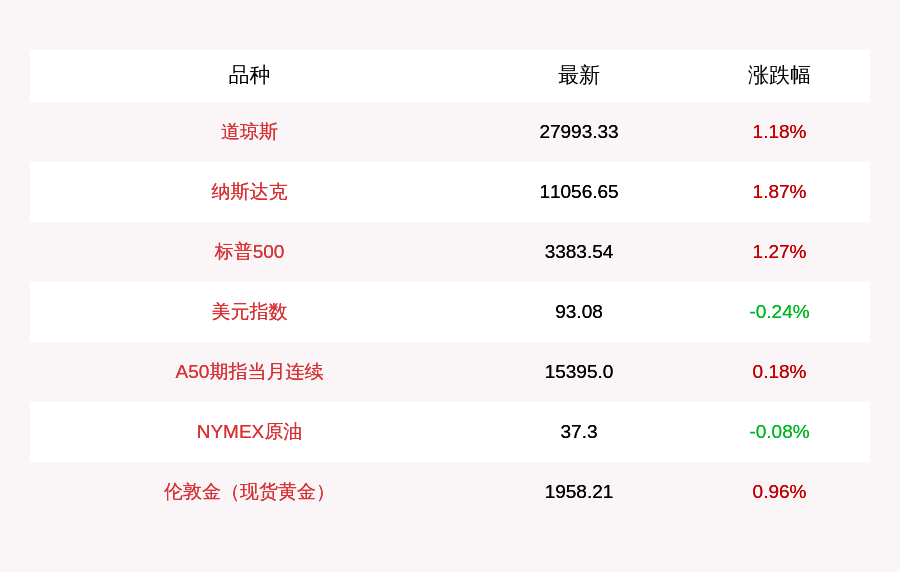





![[еӨ§еәҶ]2020е№ҙ3еӨ§вҖңзҰҒд»ӨвҖқзҺ°иҪ¬жңәпјҢвҖңдёҖеҲҖеҲҮвҖқиЎҢдёәйҒӯзҰҒжӯўпјҢеҶңж°‘иҰҒејҖеҝғдәҶ](http://img88.010lm.com/img.php?https://image.uc.cn/s/wemedia/s/2020/88052192af230e6b39c9ef6d02fa2286.jpg)